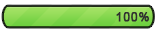Postado #1Ter Nov 13, 2012 11:10 pm
Administrador
Admin
Descrição: Neste tutorial veremos como dar um aspecto de líquido para palavras usando layer styles e ferramentas.
01. Pressione Ctrl+N para criar um novo documento com 420x240 pixels, 72 dpi´s e modo de cor em RGB, pressione Ok, escolha a cor #006699 e pressione Alt+Backspace (a tecla acima do Enter) ou pressione a letra G do teclado para selecionar a Paint Bucket Tool e clique no documento para preencher a layer com a cor escolhida, pressione a letra D do teclado para resetar as cores de Foreground e Background para preto e branco, pressione a letra X do teclado para alternar as cores de Foreground e Background, sua cor de Foreground deve ser a branca, pressione a letra T do teclado para selecionar a Horizontal Type Tool e escreva uma palavra qualquer, no caso deste tutorial a fonte usada foi a Jane Austen.
![[Tutorial] Transformando uma palavra em líquido. Imagem1](https://2img.net/h/www.andresugai.org/Tutoriais/11.2011/T10/imagem1.jpg)
02. Vá em Layer> Layer Style> Drop Shadow e defina os valores abaixo.
![[Tutorial] Transformando uma palavra em líquido. Imagem2](https://2img.net/h/www.andresugai.org/Tutoriais/11.2011/T10/imagem2.jpg)
03. Vá em Layer> Layer Style> Inner Shadow e defina os valores abaixo.
![[Tutorial] Transformando uma palavra em líquido. Imagem3](https://2img.net/h/www.andresugai.org/Tutoriais/11.2011/T10/imagem3.jpg)
04. Vá em Layer> Layer Style> Inner Glow e defina os valores abaixo.
![[Tutorial] Transformando uma palavra em líquido. Imagem4](https://2img.net/h/www.andresugai.org/Tutoriais/11.2011/T10/imagem4.jpg)
05. Vá em Layer> Layer Style> Bevel and Emboss defina os valores abaixo.
![[Tutorial] Transformando uma palavra em líquido. Imagem5](https://2img.net/h/www.andresugai.org/Tutoriais/11.2011/T10/imagem5.jpg)
06. Vá em Layer> Layer Style> Color Overlay e escolha a cor #ccffff.
![[Tutorial] Transformando uma palavra em líquido. Imagem6](https://2img.net/h/www.andresugai.org/Tutoriais/11.2011/T10/imagem6.jpg)
07. Defina o valor da opacidade da layer de texto em 6%.
![[Tutorial] Transformando uma palavra em líquido. Imagem7](https://2img.net/h/www.andresugai.org/Tutoriais/11.2011/T10/imagem7.jpg)
08. Clique com o botão direito do mouse sobre a layer de texto e escolha a opção Copy Layer Style, pressione Ctrl+Shift+Alt+N para criar uma nova layer, clique com o botão direito do mouse sobre a layer e escolha a opçãoPaste Layer Style, clique na layer style de Bevel and Emboss e defina o valor de Global Light de 90 para 75 graus, pressione a letra D do teclado para resetar as cores de Foreground e Background para preto e branco, pressione a letra X do teclado para alternar as cores de Foreground e Background, sua cor de Foreground deve ser a branca, pressione a letra B do teclado para selecionar a Brush Tool, escolha um brush de pontas duras e tamanho médio, desenhe alguns traços, no final sua palavra ficará como a da imagem abaixo.
![[Tutorial] Transformando uma palavra em líquido. Imagem8](https://2img.net/h/www.andresugai.org/Tutoriais/11.2011/T10/imagem8.jpg)
01. Pressione Ctrl+N para criar um novo documento com 420x240 pixels, 72 dpi´s e modo de cor em RGB, pressione Ok, escolha a cor #006699 e pressione Alt+Backspace (a tecla acima do Enter) ou pressione a letra G do teclado para selecionar a Paint Bucket Tool e clique no documento para preencher a layer com a cor escolhida, pressione a letra D do teclado para resetar as cores de Foreground e Background para preto e branco, pressione a letra X do teclado para alternar as cores de Foreground e Background, sua cor de Foreground deve ser a branca, pressione a letra T do teclado para selecionar a Horizontal Type Tool e escreva uma palavra qualquer, no caso deste tutorial a fonte usada foi a Jane Austen.
![[Tutorial] Transformando uma palavra em líquido. Imagem1](https://2img.net/h/www.andresugai.org/Tutoriais/11.2011/T10/imagem1.jpg)
02. Vá em Layer> Layer Style> Drop Shadow e defina os valores abaixo.
![[Tutorial] Transformando uma palavra em líquido. Imagem2](https://2img.net/h/www.andresugai.org/Tutoriais/11.2011/T10/imagem2.jpg)
03. Vá em Layer> Layer Style> Inner Shadow e defina os valores abaixo.
![[Tutorial] Transformando uma palavra em líquido. Imagem3](https://2img.net/h/www.andresugai.org/Tutoriais/11.2011/T10/imagem3.jpg)
04. Vá em Layer> Layer Style> Inner Glow e defina os valores abaixo.
![[Tutorial] Transformando uma palavra em líquido. Imagem4](https://2img.net/h/www.andresugai.org/Tutoriais/11.2011/T10/imagem4.jpg)
05. Vá em Layer> Layer Style> Bevel and Emboss defina os valores abaixo.
![[Tutorial] Transformando uma palavra em líquido. Imagem5](https://2img.net/h/www.andresugai.org/Tutoriais/11.2011/T10/imagem5.jpg)
06. Vá em Layer> Layer Style> Color Overlay e escolha a cor #ccffff.
![[Tutorial] Transformando uma palavra em líquido. Imagem6](https://2img.net/h/www.andresugai.org/Tutoriais/11.2011/T10/imagem6.jpg)
07. Defina o valor da opacidade da layer de texto em 6%.
![[Tutorial] Transformando uma palavra em líquido. Imagem7](https://2img.net/h/www.andresugai.org/Tutoriais/11.2011/T10/imagem7.jpg)
08. Clique com o botão direito do mouse sobre a layer de texto e escolha a opção Copy Layer Style, pressione Ctrl+Shift+Alt+N para criar uma nova layer, clique com o botão direito do mouse sobre a layer e escolha a opçãoPaste Layer Style, clique na layer style de Bevel and Emboss e defina o valor de Global Light de 90 para 75 graus, pressione a letra D do teclado para resetar as cores de Foreground e Background para preto e branco, pressione a letra X do teclado para alternar as cores de Foreground e Background, sua cor de Foreground deve ser a branca, pressione a letra B do teclado para selecionar a Brush Tool, escolha um brush de pontas duras e tamanho médio, desenhe alguns traços, no final sua palavra ficará como a da imagem abaixo.
![[Tutorial] Transformando uma palavra em líquido. Imagem8](https://2img.net/h/www.andresugai.org/Tutoriais/11.2011/T10/imagem8.jpg)

 Início
Início